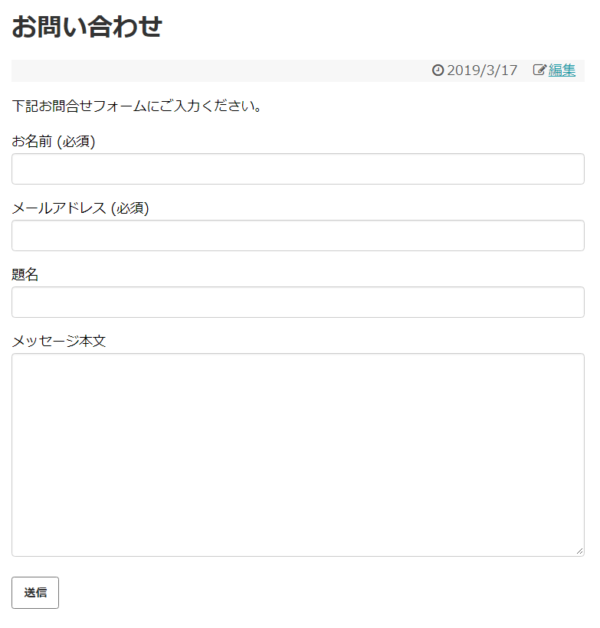WordPress(ワードプレス)ではプラグインを入れると簡単に自分のサイトにお問い合わせフォームを設置できます。
サイトの訪問者とやり取りできるので、企業のサイトやブログでもお問い合わせフォームを設置しているホームページはたくさんあります。
Contact Form 7をインストール
インストールするプラグインは『Contact Form 7』です。
『プラグイン』→『新規追加』をクリックします。
『Contact Form 7』を入力し検索します。
『今すぐインストール』をクリックします。
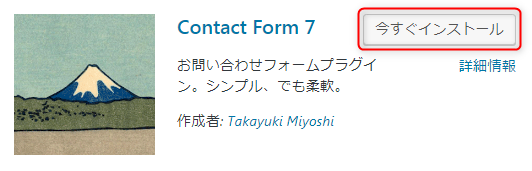
『有効化』をクリックします。
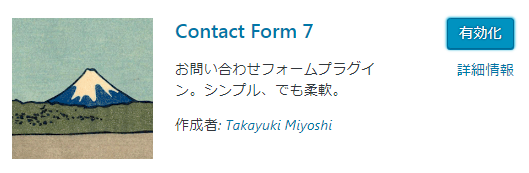
Contact Form 7の設定
ワードプレスのメニューの『お問い合わせ』→『コンタクトフォーム1』をクリックします。
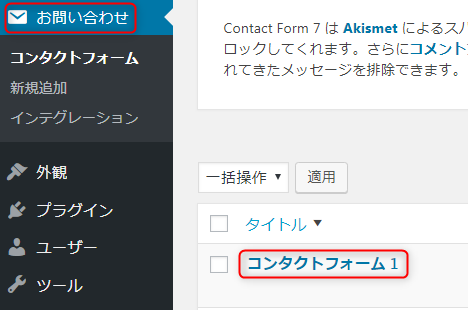
設定画面は下記4つのタブがあります。
- フォーム
- メール
- メッセージ
- その他の設定
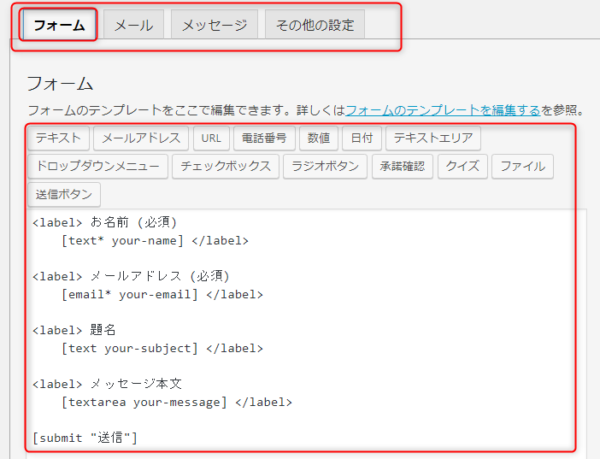
フォームタブ
フォームの内容をカスタマイズすることができます。
メールタブ
受信するメールアドレスの設定やメールのタイトルの設定ができます。
メッセージタブ
お問い合わせの送信後のメッセージなどを設定できます。
その他の設定タブ
カスタマイズするコードを入力できます。
- お名前
- メールアドレス
- 題名
- 本文
上記項目は初期状態で設定されています。
カスタマイズ後、『保存』ボタンをクリックします。
コンタクトフォームのコードをコピーします。
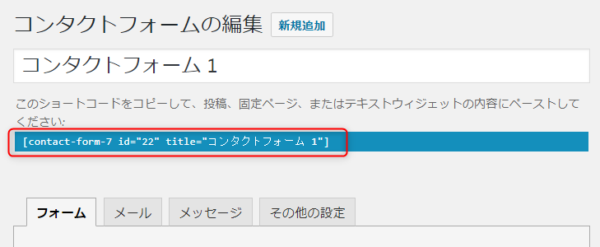
『固定ページ』→『新規作成』をクリックします。
タイトルを入力し、テキストモードを選択してコードを貼り付けます。
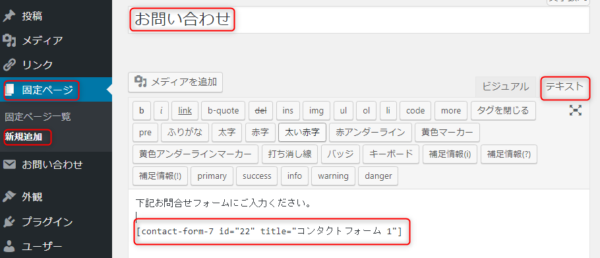
『プレビュー』ボタンをクリックすると表示を確認することができます。
『公開』ボタンをクリックすると、お問い合わせフォームの設置が完了します。
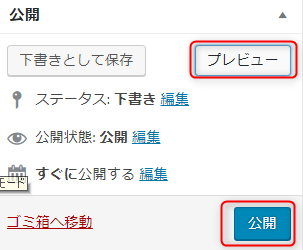
お問い合わせフォームのサンプル
お問い合わせフォームをカスタマイズしなかった場合は下記のような表示となります。